如何在联想W10上安装W7系统(一步步教你在联想W10电脑上安装W7系统)
随着Windows10的普及,许多用户可能想要将自己的联想电脑回滚到Windows7系统。本文将详细介绍如何在联想W10电脑上安装W7系统的步骤,帮助用户轻松实现系统切换。
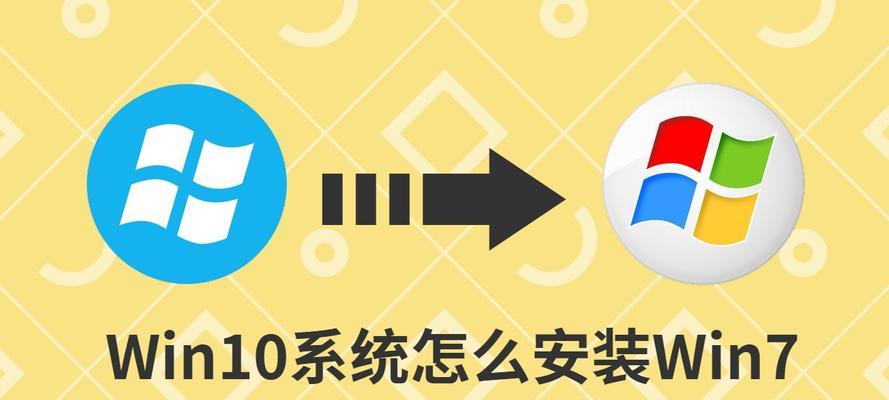
1.检查硬件兼容性:在开始安装W7系统之前,首先要确保联想W10电脑的硬件兼容性。查找联想官方网站上的兼容性列表,确认电脑型号是否支持W7系统。
2.备份重要数据:在安装新系统之前,务必备份所有重要数据。这可以通过外部硬盘、云存储或其他可靠的数据备份方法来完成。
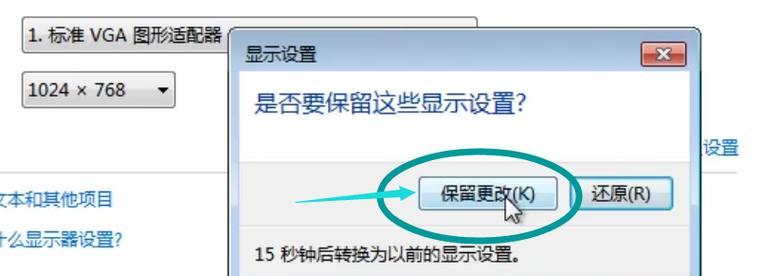
3.准备W7系统安装盘或镜像:下载合法的Windows7系统安装盘或镜像文件,并将其保存到可移动存储设备中,如U盘或DVD。
4.创建启动盘:使用专业的工具,如Rufus或Windows7USB/DVDDownloadTool,将下载好的镜像文件写入U盘或DVD,以创建启动盘。
5.进入BIOS设置:重启联想W10电脑,并在开机过程中按下相应的按键(通常是F2或Delete键)进入BIOS设置界面。
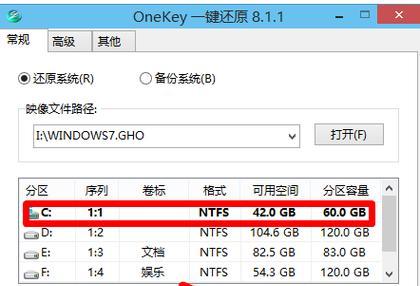
6.调整启动顺序:在BIOS设置界面中,找到启动选项,并将U盘或DVD驱动器的优先级调整为最高,确保系统从启动盘中引导。
7.保存设置并重启:在BIOS设置界面中保存更改,并选择重新启动计算机。系统将自动从启动盘中加载Windows7安装程序。
8.开始安装:按照Windows7安装程序的指示进行安装。选择安装语言、时间和货币格式等选项,然后点击“下一步”继续。
9.接受许可协议:仔细阅读并接受Windows7的许可协议,在下一步中选择“我接受许可条款”。
10.分区和格式化:根据个人需求,选择分区和格式化方式。可以选择将整个硬盘格式化为一个分区,也可以划分多个分区。
11.安装进度:等待Windows7系统的安装程序完成文件的复制和设置的过程,这可能需要一些时间。
12.完成安装:安装完成后,系统将自动重新启动。根据指示完成剩余的设置,如输入用户名和密码等。
13.安装驱动程序:安装Windows7系统后,需要下载并安装联想官方网站提供的适用于W7的驱动程序,以确保硬件的正常运作。
14.还原数据:将之前备份的重要数据还原到新安装的Windows7系统中,确保所有个人文件和设置都得到恢复。
15.更新系统:安装W7系统后,及时进行系统更新,以获取最新的安全补丁和功能更新,提高系统的稳定性和安全性。
通过本文详细的步骤指导,您可以成功地在联想W10电脑上安装W7系统。请务必记住备份重要数据,并注意硬件兼容性以及官方驱动程序的安装,以确保顺利完成系统切换。
作者:游客本文地址:https://www.kinghero.com.cn/post/8103.html发布于 前天
文章转载或复制请以超链接形式并注明出处智酷天地
